EarTrumpet su Windows 11: cos'è e come si usa?
Pubblicato: 2023-01-16Se vuoi sapere tutto su EarTrumpet su Windows 11 e su come utilizzare lo strumento, sei nel posto perfetto.
Windows 11 è uno dei sistemi operativi più amati di tutti i tempi. Fin dal suo lancio nel 2021, il sistema operativo è stato adottato da migliaia di utenti in tutto il mondo. Le persone adorano Windows 11 per la sua interfaccia intuitiva e varie altre funzionalità che ci mancavano in Windows 10. Sebbene il nuovo sistema operativo sia abbastanza simile al suo predecessore, il flusso regolare del sistema offre una migliore esperienza utente.
Con il nuovissimo Windows 11, puoi goderti molte funzionalità. Inoltre, sempre più sviluppatori stanno sviluppando e lanciando app e software incentrati su Windows 11 per aiutare gli utenti a ottenere ancora di più dal sistema operativo. Una di queste app è EarTrumpet su Windows 11.
EarTrumpet è uno strumento gratuito, disponibile per Windows 11 e altri sistemi operativi, che ti consente di ottenere il controllo totale del volume e delle dinamiche di riproduzione multimediale del tuo dispositivo. Ciò significa che utilizzando questa semplice piattaforma, chiunque può gestire facilmente il volume di diverse app e aspetti presenti sul sistema operativo del proprio dispositivo. Anche l'interfaccia del software è multilingue. Ciò significa che gli utenti di diversa estrazione geografica e località possono facilmente ottenere il meglio dallo strumento.
Perché hai bisogno del software EarTrumpet?
Sebbene gli sviluppatori e i creatori di Windows 11 in Microsoft abbiano cercato di migliorare le prestazioni del nuovo sistema operativo, manca su alcuni fronti. Alcune funzionalità, che in precedenza erano facilmente accessibili all'utente su Windows 10, potrebbero essere inaccessibili nel nuovo sistema operativo.
Una di queste funzionalità è il Volume Mixer. Questo strumento è prontamente disponibile per gli utenti di Windows 10 direttamente dalla barra delle applicazioni. Tuttavia, gli utenti di Windows 11 potrebbero aver bisogno di navigare un po' e cercare la funzione e altre sezioni. EarTrumpet su Windows 11 arriva come una benedizione per gli utenti. Questo strumento porta il mixer del volume direttamente sulla barra delle applicazioni di Windows 11, facilitando l'accesso. Se sei anche abituato a eseguire e utilizzare due o più programmi o servizi su Windows 11, il modo migliore per gestire l'audio di tali piattaforme è utilizzare EarTrumpet su Windows 11.
Comprendiamo l'uso del software con l'aiuto di alcuni esempi.
Supponiamo che tu stia lavorando da casa. Stai partecipando a una conferenza solo audio utilizzando il tuo dispositivo Windows 11. Senti che il tuo incontro non è necessario e una perdita di tempo. Per questo ti annoi e inizi a giocare a un videogioco sul dispositivo. Ora nella riunione, il tuo manager chiama il tuo nome ma non puoi rispondere perché le sue parole non sono udibili perché il suono del tuo gioco si sovrappone. Come si esce da una situazione del genere? Puoi utilizzare EarTrumpet per Windows 11 per abbassare il volume del gioco e aumentare quello della tua riunione.
Leggi anche: Miracast su PC Windows 10,11
EarTrumpet è disponibile per Windows 11?
Poiché lo strumento era inizialmente disponibile per Windows 10, alcuni utenti del nuovo sistema operativo potrebbero chiedersi se lo strumento funzionerà o meno su Windows 11. La semplice risposta a questa domanda è sì. Puoi eseguire facilmente EarTrumpet su Windows 11. Una volta scaricato il software, funzionerà perfettamente come prima su Windows 10. Quando scarichi e installi il software EarTrumpet, puoi usufruire di funzionalità avanzate come il controllo completo del volume audio. Oltre a questo, puoi anche utilizzare lo strumento per spostare le app e impostare di conseguenza diversi dispositivi di riproduzione.
Inoltre, una delle funzionalità più avanzate di EarTrumpet per Windows 11 è la funzionalità per controllare il dispositivo audio. Ciò significa che puoi scegliere e passare da un dispositivo all'altro. Quindi, ottieni il controllo completo sulla riproduzione utilizzando il software. Inoltre, è disponibile anche un hub di feedback nel caso in cui desideri dire qualcosa ai creatori dell'app.

Come scaricare e installare EarTrumpet per Windows 11?
La procedura per scaricare EarTrumpet sul tuo laptop o desktop Windows 11 è abbastanza semplice. L'app è disponibile su Microsoft Store e può essere scaricata dalla stessa piattaforma. Inoltre, per scaricare lo strumento dallo store, non è necessario accedere al proprio account Microsoft. Lo strumento scaricherà e installerà il software per il tuo dispositivo. Per facilità, prendi l'aiuto dei passaggi forniti di seguito e installa il software:
- Premi i tastiWin+S sulla tastiera, digita Microsoft Storee premi il pulsanteInvio. Questo avvierà il negozio sul tuo dispositivo. In alternativa, puoi anche fare clic sul pulsanteMicrosoft Store presente sulla barra delle applicazioni.

- Fare clic sullospazio di ricerca presente nella parte superiore dell'app.Nella barra di ricerca, digitaEarTrumpet e clicca sul nome nell'elenco dei prodotti che appare.
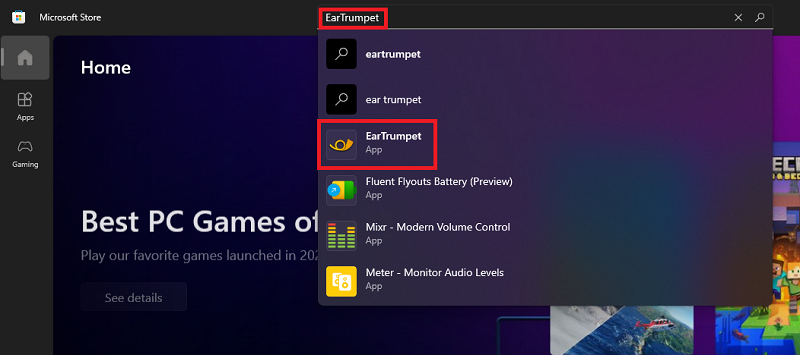
- Attendere che venga visualizzata la descrizione dello strumento. Fare clic sul pulsanteOttieni presente sotto il logo dello strumento.

Attendi che lo store installi l'app. Questo potrebbe richiedere un minuto o due a seconda della connettività Internet del tuo dispositivo. Se ti stai chiedendo come ottenere il meglio dallo strumento e usarlo su Windows 11, prendi l'aiuto della sezione successiva.
Leggi anche: Microsoft Paint otterrà una nuova interfaccia e strumenti nel nuovo aggiornamento di Windows 11
Come utilizzare EarTrumpet su Windows 11?
Se desideri sapere come utilizzare questo mixer e controller del volume open source su Windows 11, i passaggi per lo stesso sono forniti di seguito. Segui le istruzioni fornite e ottieni la migliore esperienza:
- Dopo aver scaricato e installato l'app tramite Microsoft Store, esegui l'app sul tuo dispositivo. Per eseguire il software, è necessario fare clicsull'icona Audio o audio presente sulla barra delle applicazioni del software.
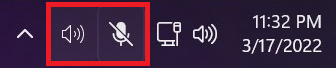
- Se più dispositivi audio sono collegati al tuo dispositivo, troverai l'interfaccia dello strumento divisa in due o più categorie. Queste categorie rappresentano il numero totale di dispositivi collegati. Utilizzando le stesse categorie, puoigestire il volume di riproduzione utilizzando i cursori.È possibile modificare il volume di tutti i dispositivi come richiesto.
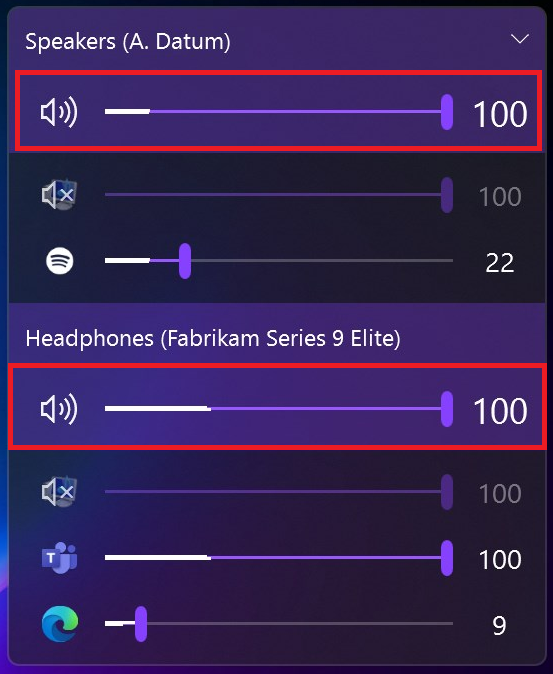
- Successivamente, puoi utilizzare i cursori per controllare anche la riproduzione audio di determinateapp, giochi e altri attributi del sistema Windows 11.Ciò significa che puoi aumentare il volume del gioco e ridurre quello delle canzoni in riproduzione.
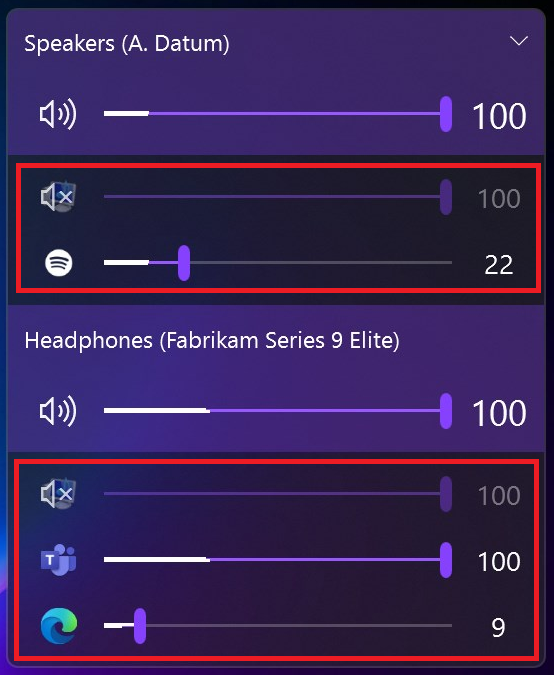
Questi passaggi per utilizzare il software sono molto utili. Usando questi, puoi determinare quanto volume vuoi per qualsiasi cosa.
Leggi anche: L'ultimo aggiornamento di WindowBlinds 11 di Stardock riporta Windows 95
Riassumendo: come scaricare e utilizzare EarTrumpet su Windows 11
Quindi, qui stiamo concludendo la procedura completa che definisce come utilizzare EarTrumpet su Windows 11. Utilizzando i semplici passaggi forniti sopra, puoi facilmente scaricare e utilizzare lo strumento di gestione del volume su Windows. Lo strumento è molto utile per coloro che amano il multitasking.
In caso di problemi durante l'utilizzo di EarTrumpet su Windows 11, puoi richiedere la nostra assistenza. Usa la sezione commenti qui sotto per porre le tue domande e fornirci suggerimenti. Se ti è piaciuto questo articolo, iscriviti alla newsletter dal blog. Questo ti permetterà di essere aggiornato sulle nuove introduzioni alla pagina in tempo reale.
